
会議出席者が小グループに分割できる客室側の部屋 - 内接会議やビデオ会議のために働くことができる部屋。これは、仮想会議に同等のMicrosoftチームを設定して使用する方法です。
ブレイクアウトルームを作成します
ブレークアウトルームを作成するには、ビデオ通話を開始してから、会議のツールバーの[ブレークアウトルーム]ボタンをクリックします。

開く「ブレークアウトルームの作成」パネルで、必要なブレークアウトルームの数を選択します(最大50まで)、出席者が自動または手動で割り当てられているかどうかを選択して、[部屋の作成]をクリックします。
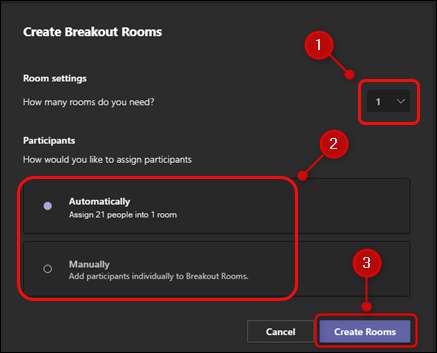
出席者が自動的に割り当てることを選択した場合は、次のセクションをスキップできます。
出席者を手動で割り当てます
ブレークアウトルームを作成したときに手動で出席者を割り当てることを選択した場合は、右側に表示されるパネルの「参加者の割り当て」をクリックしてください。
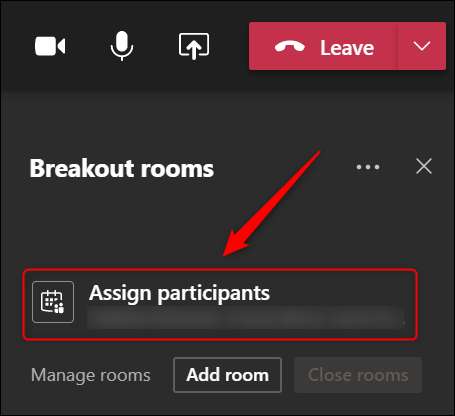
チェックボックスを使用して、ブレイクアウトルームに入れたい出席者のグループを選択し、[割り当て]をクリックします。
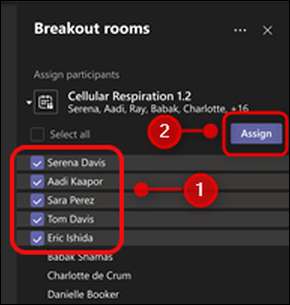
グループを割り当てたい部屋をクリックしてください。
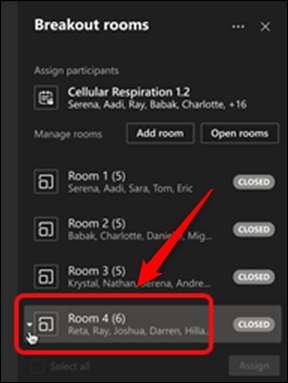
すべての出席者が部屋に割り当てられているまでこのプロセスを繰り返します。あなたが分割室を開くと、あなたが割り当てない出席者はメイン会議に残ります。
ブレイクアウトルームを開く
出席者をブレイクアウトルームに移動するには、それらを開く必要があります。部屋は一度に、または個別に開くことができます。
すべての部屋を同時に開くには、「スタートルーム」をクリックしてください。
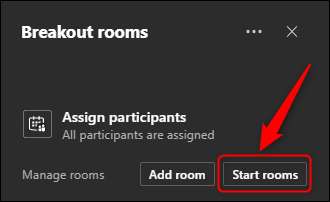
これにより、すべてのブレークアウトルームが開き、出席者を自動的に移動します。
部屋を個別に開くには、部屋の横にある3点のアイコンをクリックして、メニューから「ルームを開く」を選択します。
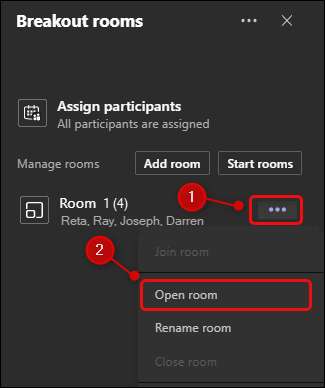
部屋に割り当てられている出席者は、部屋を開くまでメイン会議に留まります。
誰もがメイン会議に戻ります
会議開催者が閉じるまで、ブレークアウトルームは走ります。すべてのブレイクアウトルームを同時に閉じるには、「部屋を閉じる」をクリックしてください。
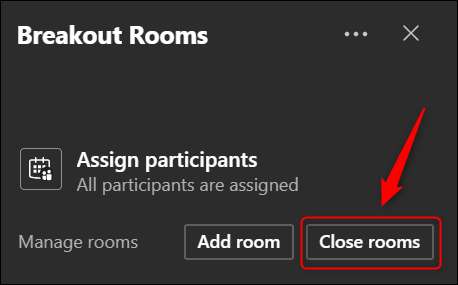
部屋が閉じたら、出席者は自動的にメイン会議に戻ります。ブレイクアウトルームは、会議で後で入手するために参加者が譲渡されることができます。
心配しないでください。あなたが今までに使っているならば グーグルミーティング また ズーム 、それらはブレイクアウトルームもあります。







